Mescola due o più file PDF e uniscili prendendo pagine alternativamente da ciascun file di input, in ordine diretto o inverso. La combinazione perfetta per le tue scansioni su un solo lato. PDFsam Basic è gratuito e open source e funziona su Windows, Mac e Linux.
Mantieni i tuoi file PDF sicuri e privati. Con le nostre applicazioni non è necessario caricare i file PDF su alcun servizio di terze parti, tutta l'elaborazione viene eseguita localmente sul tuo computer dove i tuoi file rimangono al sicuro e privati
Seleziona file PDF
Trascina e rilascia i file PDF che vuoi mixare o fai clic su Aggiungi per aggiungere file. Di a PDFsam Basic di prendere le pagine in ordine inverso selezionando Reverse e imposta il numero di pagine che PDFsam Basic deve prendere da un file prima di passare a quello successivo cambiando il valore nella colonna Passo.
È possibile combinare solo una parte dei file PDF selezionati, fare doppio clic sulla cella Intervalli di pagine e specificare le pagine o gli intervalli di pagine che si desidera mixare. Le pagine possono essere specificate sotto forma di intervalli di pagine separati da virgole come 2-13,17 se vuoi pagine da 2 a 13 e pagina 17. Puoi usare la sintassi 20- se vuoi pagine da pagina 20 alla fine del file.
I file PDF crittografati mostrano un'icona alla loro sinistra, fai clic sull'icona del lucchetto e inserisci la password di sblocco.
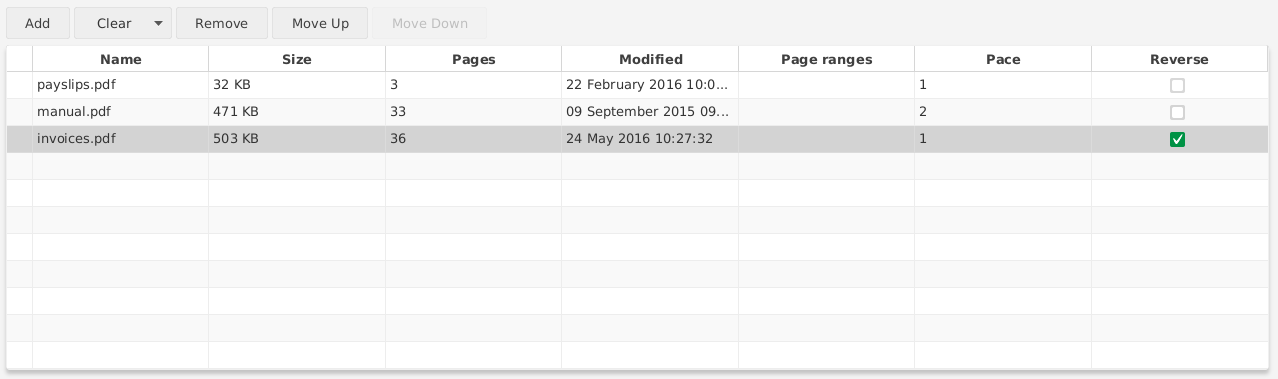
Cartella di destinazione
Scegli la posizione dei file PDF risultanti.

Personalizza il nome dei file
Parole chiave speciali possono essere utilizzate come segnaposto nei nomi dei file di output e sostituite con valori dinamici durante l'esecuzione. Un esempio può essere [FILENUMBER] per aggiungere un valore contatore crescente al nome del file o [TIMESTAMP] per aggiungere il timestamp corrente al nome del file. Fare clic con il tasto destro sul campo per trovare tutte le parole chiave disponibili.

Mischia file PDF
Una volta impostate tutte le opzioni, fai clic su Esegui per avviare l'esecuzione. Se non si verifica alcun errore, la barra di avanzamento crescerà fino a quando non sarà completamente colorata e un amichevole ding ti dirà che i tuoi file PDF sono pronti.
